Google Fotoğraflar ile senkronizasyon nasıl durdurulur (Android ve iOS)

Google Fotoğraflar ile senkronizasyonu durdurmak istiyorsanız, bunu Fotoğraflar Ayarlarında veya ayrı Kitaplık klasörlerinde yapabilirsiniz.
Android ve iPhone'lardaki Instagram uygulaması, diğer birçok uygulama gibi çeşitli izinler ister . Instagram'ın yerel depolamadaki medya dosyalarına erişmesine izin veren bariz Depolama veya Fotoğraflar erişimi var. Konum etiketleri ve Kişiler için Konum izni vardır, böylece Instagram, kişilerinizden herhangi birinin Instagram kullanıp kullanmadığını kontrol edebilir. Son olarak Kamera ve Mikrofon izinleri bulunmaktadır. Bazı kullanıcılar Instagram'da kamera erişiminin nasıl etkinleştirileceğini merak ediyordu ve aşağıda açıklamaya özen gösterdik.
İçindekiler:
iOS 15'te neden kameramı Instagram için etkinleştiremiyorum?
1. Android'de Instagram kamerasına izin verin
Genellikle, Instagram'da ilk kez hikayeler veya gönderiler oluşturmaya çalıştığınızda kamera erişim izni hakkında soru sorulur. Kamera, Mikrofon, Konum ve Depolama izinlerini soran bir dizi istem alacaksınız. Bu izinleri başlangıçta vermezseniz, bir dahaki sefere aynı istemleri almalısınız.
Ancak, bazı kullanıcılar Instagram kamerasının kilitlendiğini bildiriyor ve bu da ikinci istemin asla gerçekleşmediğine inanmamıza neden oldu. Bu, çökmelere neden olabilir.
Bu nedenle, bundan kaçınmak ve olası sorunları gidermek için sistem ayarlarına gitmeniz ve Instagram'a Kamera (ve diğer) izinleri vermeniz gerekir.
Android'de Instagram kamerasına nasıl izin verileceği aşağıda açıklanmıştır:

Çoğu zaman, bu sorunu çözecektir. Değilse, uygulama verilerini temizleyin, Instagram'ı açın ve tekrar oturum açın ve ardından Ayarlar > Uygulamalar > Instagram > İzinler'e geri dönün ve tüm izinleri verin.
2. iOS için Instagram'da kamera erişimini etkinleştirin
iOS'ta da benzer bir anlaşma var. Bir istisna, normal Kamera, Mikrofon, Depolama (Fotoğraflar) ve Kişiler'in yanı sıra iOS'taki Instagram'ın da sizi izlemek için izin istemesidir (Ayarlar > Gizlilik > İzleme). Bunun dışında, her şey temelde Android'deki ile aynıdır.
iOS için Instagram'da kamera erişimini nasıl etkinleştireceğiniz aşağıda açıklanmıştır:
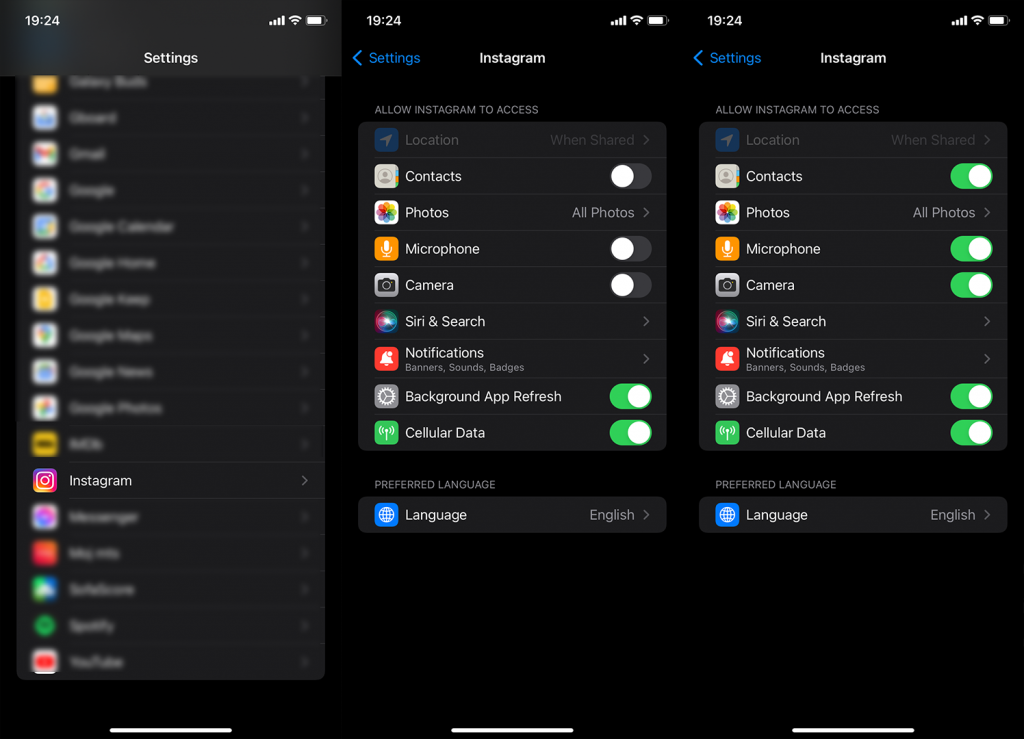
Ve bu notta, bu makaleyi sonuçlandırabiliriz. Okuduğunuz için teşekkür ederiz ve düşüncelerinizi, sorularınızı veya önerilerinizi paylaşmayı unutmayın. Sizden haber almak için sabırsızlanıyoruz.
İnstagram kamera erişiminin çalışmamasının birden fazla nedeni olabilir. Yaygın sorunlardan biri, kamera kullanma veya erişme hakkına veya instagram kamera yok seçeneğine sahip olmamasıdır. Bu sorunu çözmek için yukarıdaki adımları takip ederek Instagram'ın kameranızı kullanmasına izin verebilirsiniz.
Kamera düğmesi, uygulamadaki bir aksaklık veya hata nedeniyle ya da cihazınızın yazılımı veya donanımıyla ilgili bir sorun nedeniyle de çalışmayabilir.
Instagram kamera düğmesi size sorun çıkarıyorsa, uygulamayı zorla kapatıp yeniden açmayı deneyerek sorunun çözülüp çözülmediğini görebilirsiniz.
Cihazınızı yeniden başlatarak veya uygulamayı en son sürüme güncelleyerek de çalıştığından emin olmayı deneyebilirsiniz. Sorun devam ederse daha fazla yardım için Instagram'ın destek ekibiyle iletişime geçebilirsiniz.
Google Fotoğraflar ile senkronizasyonu durdurmak istiyorsanız, bunu Fotoğraflar Ayarlarında veya ayrı Kitaplık klasörlerinde yapabilirsiniz.
iPhoneunuzda “Konumumu Paylaş” Kullanılamıyor hatasıyla karşılaştıysanız, olası çözümler için bu makaleye göz atın.
Google Haritalar Android'de konuşmuyorsa ve yol tarifi duymuyorsanız, uygulamadaki verileri temizlediğinizden veya uygulamayı yeniden yüklediğinizden emin olun.
Android için Gmail e-posta göndermiyorsa, alıcıların kimlik bilgilerini ve sunucu yapılandırmasını kontrol edin, uygulama önbelleğini ve verilerini temizleyin veya Gmail'i yeniden yükleyin.
Fotoğraflar uygulaması, çok fazla fotoğrafınız ve videonuz olmamasına rağmen iPhone'unuzda çok fazla depolama alanı kaplıyorsa, ipuçlarımıza göz atın ve yer açın.
iPhone'da gizli modu kapatmak için Sekmeler simgesini açın ve açılır menüden Başlangıç sayfası'nı veya Chrome'da Sekmeler'i seçin.
Mobil Ağınız mevcut değilse, SIM ve sistem ayarlarınızı kontrol ettiğinizden, Uçak modunu devre dışı bıraktığınızdan veya ağ ayarlarını sıfırladığınızdan emin olun.
iPhone'unuzda Bluetooth ses düzeyi çok düşükse, Yüksek Sesleri Azalt seçeneğini devre dışı bırakarak artırabilirsiniz. Nasıl yapılacağını buradan öğrenin.
Android'de ekran kapalıyken Spotify çalmayı durdurursa, arka plan etkinliğine izin verin, pil optimizasyonunu devre dışı bırakın veya uygulamayı yeniden yükleyin.
Android'inizde kişilerin sessizde çalmasını istiyorsanız, favori kişiler için Rahatsız Etmeyin istisnalarını ayarlamanız yeterlidir. Ayrıntılar makalede.








